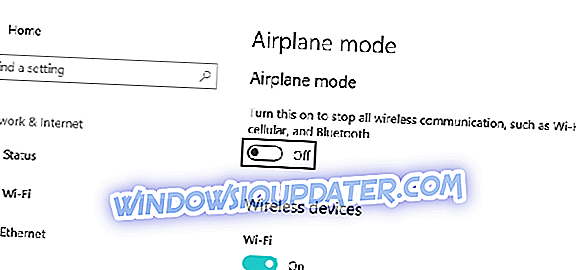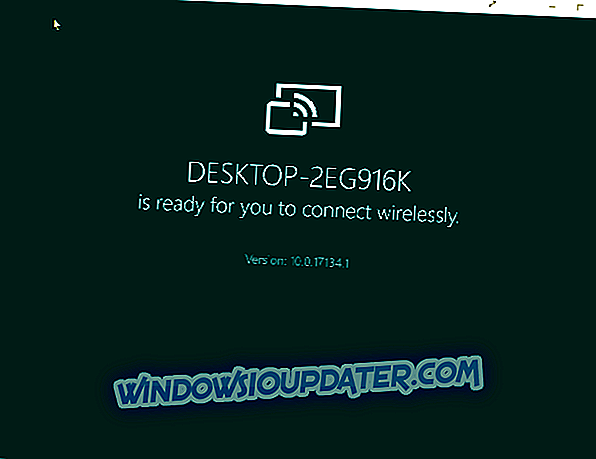विंडोज 10 की आक्रामक और क्षेत्रीय प्रकृति के कारण, इस तरह की समस्याएं काफी बार सामने आएंगी। यही कारण है कि लिनक्स को दोहरे बूट मोड में स्थापित करने से पहले विंडोज 10 स्थापित करने की सलाह दी जाती है।
लिनक्स बहुत कम घुसपैठ है और विंडोज 10 बूटलोडर को नुकसान नहीं पहुंचाएगा। इसके बावजूद, विंडोज 10 प्रमुख अपडेट 'विंडोज 10' को फिर से इंस्टॉल करने के बाद भी चीजें गलत हो सकती हैं। यदि ऐसा होता है, तो आप इसे लिनक्स (उबंटू) के साथ ठीक कर सकते हैं और हमने नीचे 3 तरीकों की पेशकश की।
लिनक्स से विंडोज 10 बूटलोडर त्रुटियों की मरम्मत कैसे करें
- उबंटू पर बूट मरम्मत उपयोगिता का उपयोग करें
- टर्मिनल के भीतर विंडोज 10 बूटलोडर को ठीक करें
- LILO के साथ प्रयास करें
समाधान 1 - उबंटू पर बूट मरम्मत उपयोगिता का उपयोग करें
आइए सबसे सरल विधि से शुरू करें। संभवतः जानबूझकर, उबंटू बूट रिपेयर नामक छोटी उपयोगिता के साथ आता है, जो चलने पर विंडोज 10 बूटलोडर भ्रष्टाचार को ठीक करता है। आपको जो कुछ भी करने की आवश्यकता होगी वह आपके यूएसबी ड्राइव पर बूट किए गए उबंटू का नवीनतम संस्करण है। उसके बाद, आपको उपयोगिता स्थापित करने की आवश्यकता होगी और, टर्मिनल में ध्यान दिए बिना, विंडोज 10 बूटलोडर की मरम्मत करें।
इसे कुछ सरल चरणों में करना है:
- यहाँ Ubuntu लाइव डिस्ट्रो संस्करण डाउनलोड करें, और इसे अपने USB पर माउंट करें। आप इसे यूनिवर्सल USB इंस्टालर (अधिमानतः) टूल से कर सकते हैं। इस एप्लिकेशन का उपयोग करना महत्वपूर्ण है या ड्राइव बूट करने योग्य नहीं होगा।
- प्लग-इन ड्राइव और उससे बूट करें।
- " स्थापित किए बिना Ubuntu का प्रयास करें " विकल्प के लिए जाएं। यदि यह विफल हो जाता है, तो BIOS / UEFI सेटिंग्स खोलें, सुरक्षित बूट विकल्प को अक्षम करें, और फिर से प्रयास करें।
- एक बार उबंटू बूट्स, टर्मिनल खोलने के लिए Ctrl + Alt + T दबाएं ।
- कमांड लाइन में, निम्न स्ट्रिंग चलाएं और प्रत्येक के बाद Enter दबाएँ:
- sudo add-apt-repository ppa: yannubuntu / boot-repair
- sudo उपयुक्त अद्यतन
- sudo apt स्थापित बूट-लोडर
- इसे बूट रिपेयर एप्लिकेशन इंस्टॉल करना चाहिए और अब आप इसे एप्लिकेशन मेनू में पा सकते हैं।
- इसे खोलें और अनुशंसित मरम्मत चुनें और जब तक यह किया जाता है तब तक प्रतीक्षा करें।
समाधान 2 - टर्मिनल के भीतर विंडोज 10 बूटलोडर को ठीक करें
दूसरी विधि टर्मिनल के माध्यम से चलने वाले सिसलिनक्स पर निर्भर करती है। Windows 10 बूटलोडर को ठीक करने के लिए Syslinux को स्थापित करने और उपयोग करने के लिए आपको कमांड की एक बैच की आवश्यकता होगी।
यदि आप इन कार्यों के तरीके से परिचित नहीं हैं, तो हम आपको पहली विधि से चिपके रहने की सलाह देते हैं। अन्यथा, चरण आसान नहीं हैं और आपको केवल "sda" इनपुट को अपने विंडोज 10 सिस्टम ड्राइव लेटर में बदलने की आवश्यकता है।
Syslinux के साथ विंडोज 10 बूटलोडर को ठीक करने के लिए इन चरणों का पालन करें:
- बूट करने योग्य USB ड्राइव के साथ फिर से बूट करें।
- टर्मिनल खोलें।
- कमांड लाइन में, निम्न स्ट्रिंग टाइप करें और प्रत्येक के बाद Enter दबाएँ:
- sudo apt-get Install syslinux
- sudo dd if = / usr / lib / syslinux / mbr.bin of = / dev / sda
- sudo apt-get install मलब
- सुडो इंस्टाल-म्ब्र -प-डी डीटी -t / dev / sda
- विंडोज 10 सिस्टम ड्राइव के साथ "एसडीए" को बदलना न भूलें।
- उसके बाद रिबूट और विंडोज 10 को बिना किसी मुद्दे के बूट होना चाहिए।
समाधान 3 - LILO के साथ प्रयास करें
अंतिम विधि LILO (लिनक्स लोडर) का उपयोग करती है जो दोहरे बूट के प्रबंधन के लिए जिम्मेदार एक छोटा कार्यक्रम है। प्रक्रिया पिछले एक के समान है, कम से कम अप्रकाशित आंख के लिए।
किसी भी तरह से, यदि पिछले दो चरण आपके लिए काम नहीं कर रहे थे (पहले एक को बूटलोडर मुद्दों को हल करना चाहिए), LILO निश्चित रूप से एक आसान विकल्प है।
यहाँ लिनक्स टर्मिनल के माध्यम से LILO के साथ विंडोज 10 बूटलोडर मुद्दों को ठीक करने का तरीका बताया गया है:
- बूट करने योग्य USB ड्राइव के साथ फिर से बूट करें।
- टर्मिनल खोलें।
- कमांड लाइन में, निम्न स्ट्रिंग टाइप करें और प्रत्येक के बाद Enter दबाएँ:
- sudo apt-get install लिलो
- सुडोल लिलो -एम / देव / साडा म्ब
- रिबूट और आप जाने के लिए अच्छे हैं। विंडोज 10 बूटलोडर तय हो गया है।
इसके साथ ही, हम इस लेख को समाप्त कर सकते हैं। उम्मीद है, आप Windows 10 बूटलोडर के साथ समस्या को हल करने में कामयाब रहे